編輯:安卓刷機技巧
許多人都驚歎為何魅族手機與其他安卓手機不一樣只有一個Home按鍵,沒有多任務和菜單鍵。其實魅族獨特的按鍵設計都歸咎於自家系統Flyme的支持。雖然整部魅族MX2只有三個按鍵(虛擬Home鍵、音量鍵、電源鍵),但小小的Flyme中卻蘊藏著許多不為人知的小功能。
雖然Flyme 2.0與大家見面已經有一段時間了,並升級至Flyme 2.2.5,相信還是有許多朋友對Flyme人性化設計不太了解。接下來rom之家與大家一起分享Flyme日常使用小技巧合輯,了解不為人知的魅族操作系統。
1、有電話打進時,各物理按鍵有什麼作用?
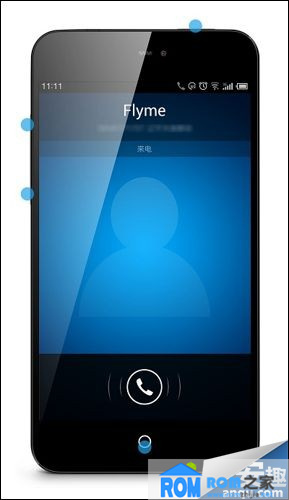
單擊音量+或音量-:靜音
長按音量+:接聽
長按音量-:掛斷
單擊電源鍵一次:靜音
再次點擊電源鍵:掛斷
按住HOME鍵向上拖動:將電話程序後台並靜音,但不接聽。
開會的時候有電話打進來,一直震動也不是辦法,這時可以把手伸進衣兜,點擊兩下電源鍵~或者身在北方的同學,冬天帶著厚厚的手套沒辦法操作觸摸屏,可以用長按音量+來接聽電話。
(注意,這裡各按鍵的功能,指的均是接通前的功能,接通後音量鍵是要負責調節通話音量的。)
2、錯過了OTA升級怎麼辦?這種情況肯定是存在的,又不想下載固件自己刷機,下面有兩種方法可以幫你。
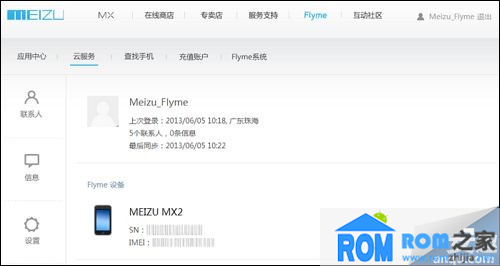
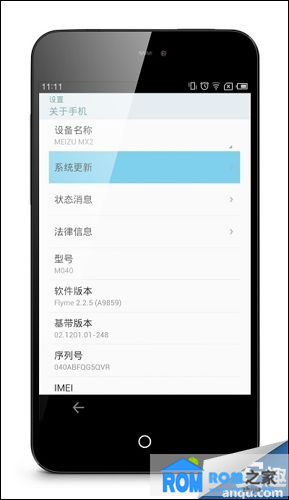
一種是登錄自己的Flyme帳號,進入雲服務界面(https://flyme.meizu.com/index.jsp)
如果有可以升級的設備,點擊右側的“升級固件”,消息就會推送到對應的手機上。
第二種很簡單了,進入設置-關於手機,點擊系統更新即可。
另外,目前ROOT用戶還無法使用OTA升級,需要用戶下載固件,按照正常流程刷機。
3、如果聽音樂時沒有鏈接有效的WLAN,那麼手機是不會自動下載歌詞和封面的,用戶可以在播放列表界面點擊菜單鍵然後取消勾選“僅使用WLAN”。如果只是想下載某一首歌的歌詞和封面,可以在播放界面點擊菜單鍵,選擇“編輯歌曲信息”。
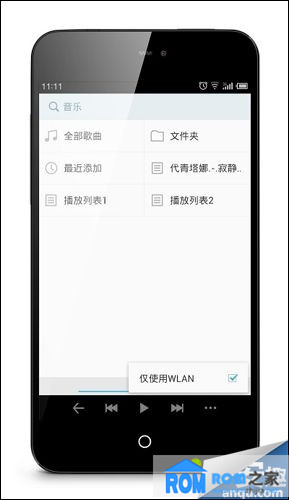
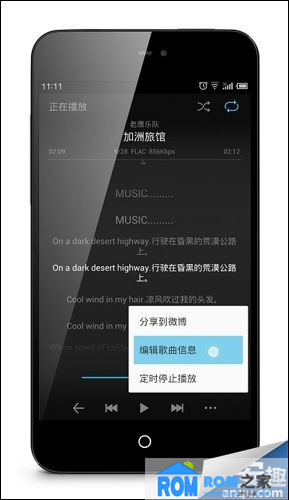
4、單獨給你的Ta設定一個專屬鈴聲,進入Ta的聯系人編輯界面,點擊“添加其他項目”,選擇“電話鈴聲”,選個愛心滿滿的吧~
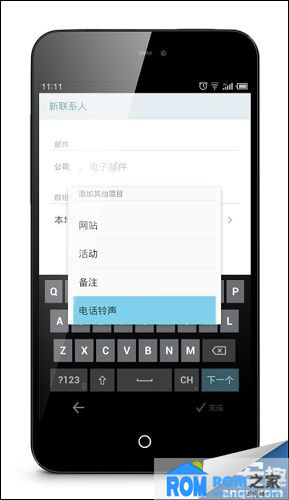
5、用過圖庫的編輯功能沒?浏覽圖片時,點擊菜單鍵,選擇“編輯”,即可為圖片添加不同的效果或調整亮度、對比度等,長按圖片,可以看對比效果,分享圖片前先修飾一下吧~
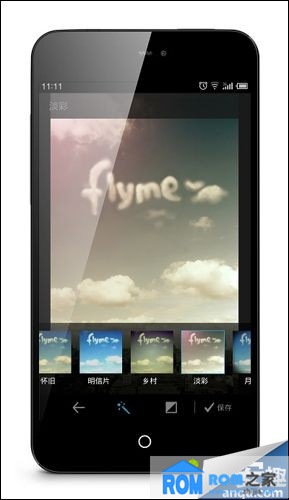
6、大家都知道,關閉後台的時候,可以向上或向下拖動圖標關閉程序吧,其實在浏覽器裡面,向上拖動網頁縮略圖也可以關閉對應的頁面哦!
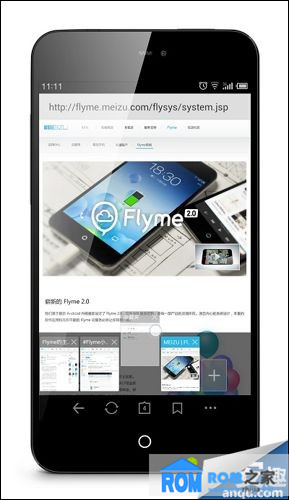
7、經常給誰打電話?把他加到快速撥號吧!分配一個數次,下次在撥號鍵盤直接長按即可呼出。
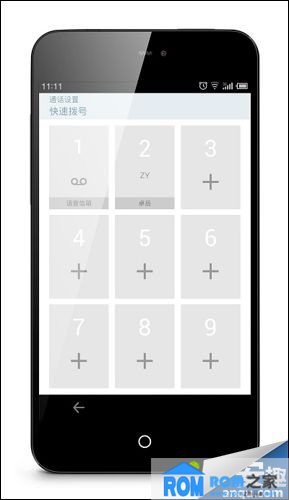
8、在撥號界面輸入*#*#6961#*#*,可以開啟“玩家模式”,開啟後在設置-輔助功能裡面可以看到變化。玩家模式裡面有很多功能,比如前面截圖裡面指示手指位置的小圓點,就可以在開啟玩家模式後,在“開發人員工具”裡面打開。進入“開發人員工具”,打開“顯示觸摸操作”,就會出現這個小圓點。試著把“窗口動畫縮放”、“過渡動畫縮放”和“動畫程序時長調整”都改為0.5X,感覺手機是不是快了一點?玩家模式雖然好玩,但是也是有風險的,除了上面幾項,其他的建議大家不要隨便調整,另外,關閉代碼是*#*#6960#*#*。
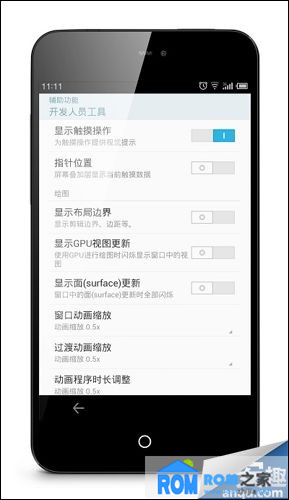
9、開啟玩家模式後,進入“應用”可以查看應用的詳細信息,如果取消勾選“顯示通知”,那麼這個程序就不能在頂欄彈出通知了,也就意味著…它不能發頂欄廣告了!除了這個方法,還可以在廣告彈出的時候長按那個廣告,然後選擇“應用信息”,界面會直接跳轉到對應程序的詳細界面。一般常用的程序不建議關掉通知,這可能造成正常的通知無法顯示。

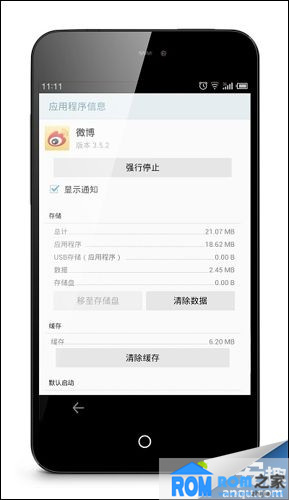
10、如何重命名文件夾?打開它,然後點擊“文件夾”三個字…別再讓屏幕上滿是“文件夾”了…
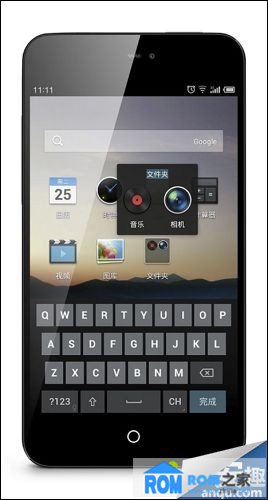
11、Flyme音樂提供了定時停止播放的功能,但音樂不會戛然而止,而是音量逐漸降低,平緩過渡,這樣做的意義再也不會突然改變睡眠環境,在即將入眠的時候也不會感覺到異樣。

12、編輯便簽是,手指滑過文字,即可選定這部分文字,很方便的操作,而且,短信裡面也可以哦!
(注意,這裡指的是寫短信的時候,同樣,在寫微信、寫微博、寫印象筆記等環境下同樣適用。)
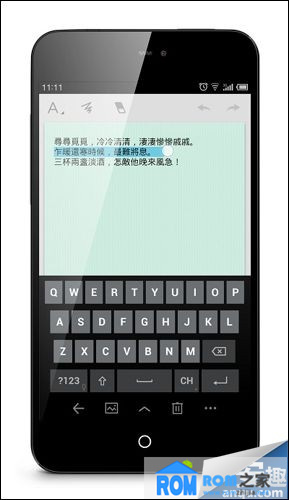
13、還記得聯系人頭像下面的一條綠線嗎?它表示該聯系人名下存有默認電話號碼,單擊頭像即可呼出。隨著社交網絡與通訊錄的不斷融合,聯系人可能不再是電話號碼的專屬地盤。
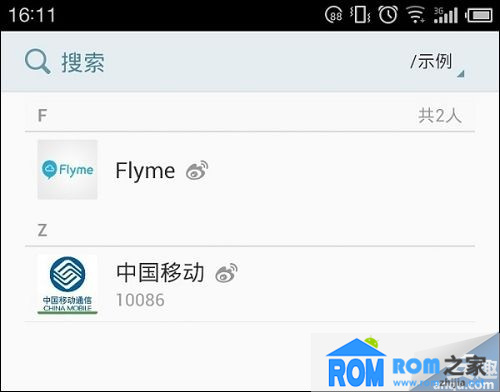
14、單擊頭像呼出默認號碼,長按頭像可以呼叫前編輯,什麼是呼叫前編輯?就是號碼進入撥號盤,你還可以對號碼進行修改再撥出。
15、至於聯系人檢索,直接輸入姓名拼音是個不錯的方式。
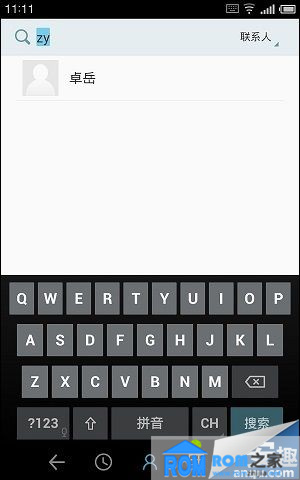
如果不喜歡的話還可以滑動聯系人界面查找,只要直接滑動鍵盤以外的部分,鍵盤就會自動消失,無需手動退出鍵盤。
16、按住屏幕右側滾動條的位置滑動,可以按姓名首字母浏覽。
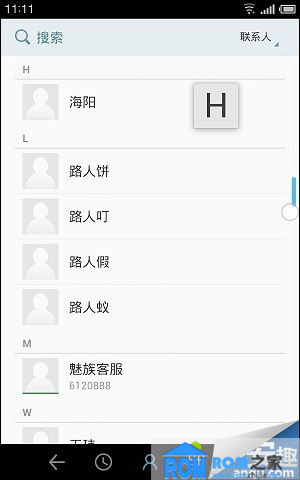
17、聯系人姓名和電話號碼都可以添加標簽,看看效果?
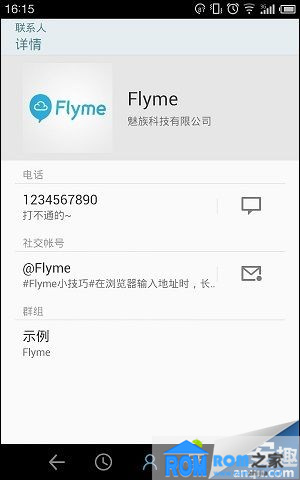
18、聯系人可以導出到SD卡備份你們知道嗎?
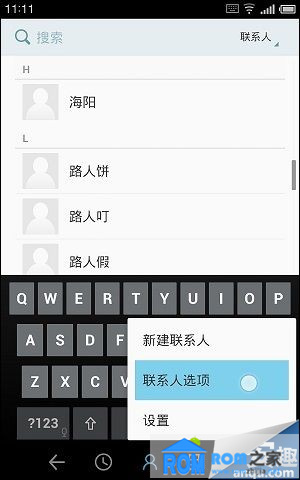
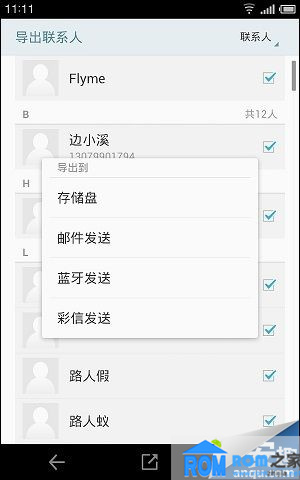
19、如果SD卡備份聯系人是一份放心,那麼Flyme同步聯系人就是貼心,因為它可以找回誤刪的聯系人。
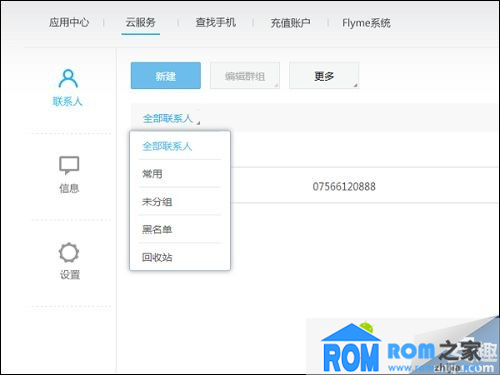
20、有人問過我該如何批量刪除聯系人,其實我們可以在Flyme網頁端操作,同步之後,手機端也會有相應的變化。
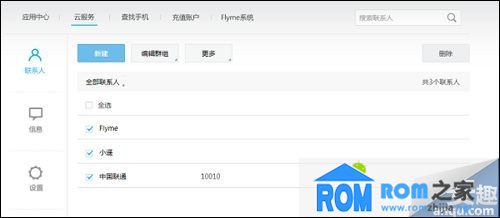
21、而如何把手機上的聯系人復制到SIM卡?可以借助第三方軟件實現。在應用中心搜索“sim”,會找到一款叫做“contact2sim”的軟件。。
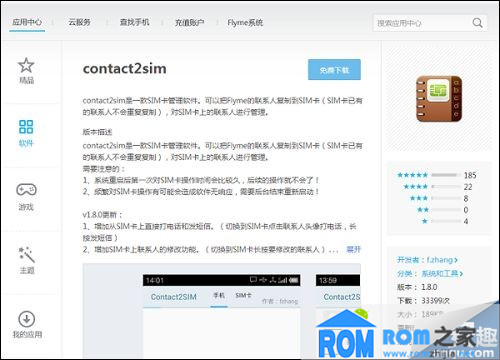
它可以把聯系人復制到SIM卡。這裡還要提醒各位,SIM卡的容量及內容有限制,可能無法存下過多的聯系人信息。
22、用MX2的浏覽器上網時,Smartbar的中間位置有一個數字,代表浏覽器打開的頁面數,按住它向上拖動,會彈出一個關閉按鈕,把手指移動到這個按鈕區域再放開,就可以關閉當前的頁面!
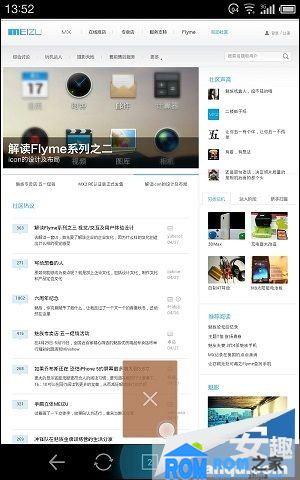
23、用浏覽器看網頁時,長按返回鍵可以調出網頁地址欄,並且地址為選中狀態,直接輸入新地址即可實現跳轉。
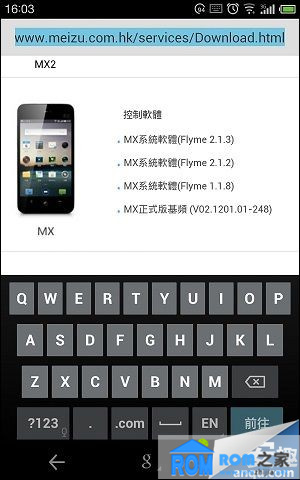
24、輸入地址時長按“.com”鍵會出現更多選擇。
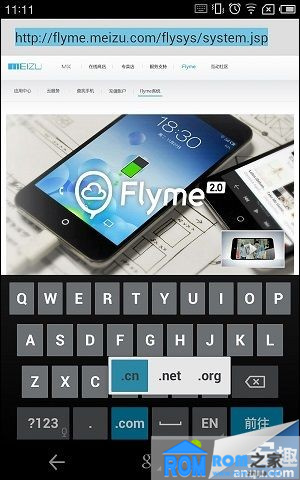
25、浏覽網頁時,雙擊後不抬起手指,上下滑動可以單手縮放網頁,此方法在圖庫浏覽圖片時同樣適用。
26、Flyme的圖庫有添加文件夾的功能,在圖庫中點擊“+”,選定需要添加的文件夾即可。在選定的時候需要注意,不要進入這個文件夾,因為那樣你無法勾選到它。這個操作可以讓軟件保存下來的圖片在圖庫裡面顯示出來。除圖庫外,音樂也可以進行相同的操作。
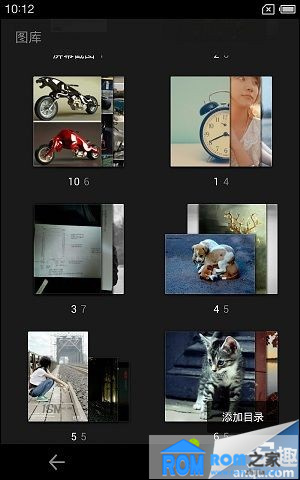
27、知道怎麼把其他位置的圖片在圖庫裡面顯示出來,那麼怎樣能讓圖片文件夾在圖庫裡面隱藏呢?下載附件中的,放到文件夾中,這個文件夾裡面所有的媒體文件就不會再被圖庫、音樂等程序找到。
“.nomedia”文件下載地址:http://vdisk.weibo.com/s/zMw6p
28、文檔中,左側的快捷區可以自定義,把一些常用的文件夾添加進去吧。
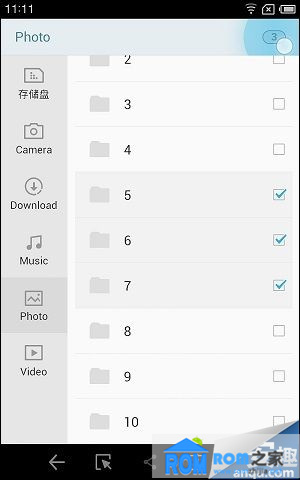
29、復制文件時,找到目標位置後,點擊右上角的“+”號,即可在這裡建立一個新的文件夾,輸入名稱後點確定,文件就會自動的粘帖到這裡。
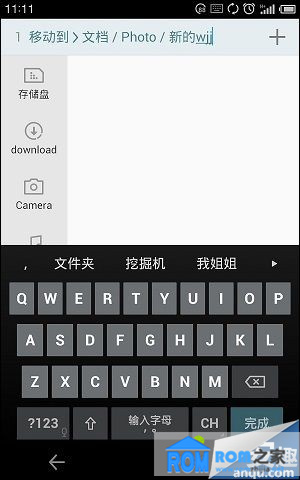
30、文檔中選定某個文件或文件夾後,點擊右上角的數字,可全選當前目錄的所有文件和文件夾,同時那個數字也會變為“All”。
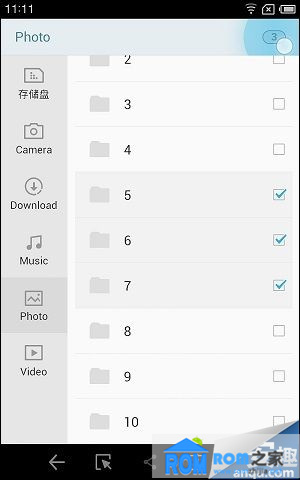
31、在文檔中可以為文件夾或文件加密哦~
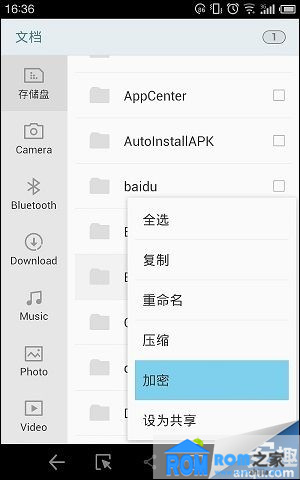
32、當然,加密不僅僅局限於文檔裡面,應用程序也是可以的!
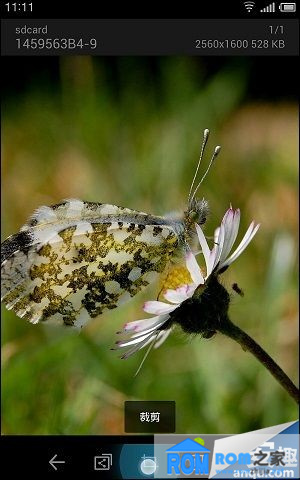
33、Smartbar上面的按鈕,是有自己的標簽的,長按,你就會知道它是來干嘛的~
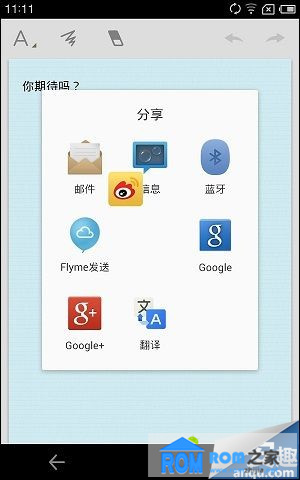
34、想把內容分享到哪?這些圖標可以自己排序,試試看~
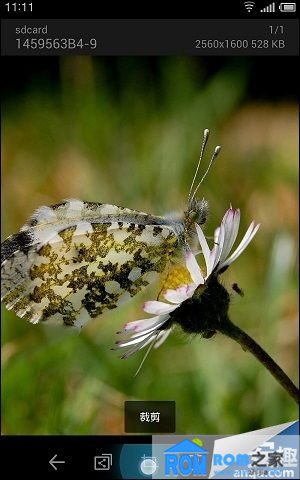
35、發郵件的時候,收件人雙擊選定,選定後再次單擊可以快速把收件人添加到通訊錄,或者點擊退格刪除,長按後可以拖動。
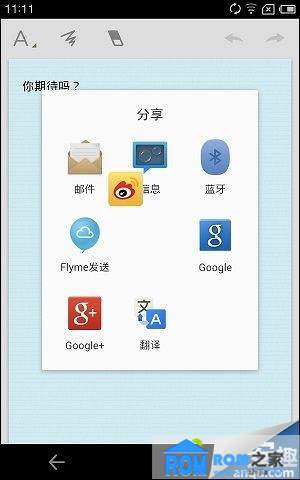
36、發現了好的軟件?登錄魅族應用中心,推送到自己手機上吧!
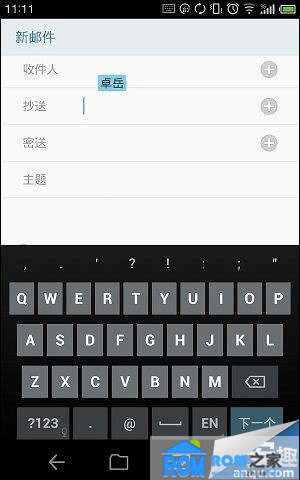
37、閱讀最近一條便簽時,向右滑動,可以新建標簽。
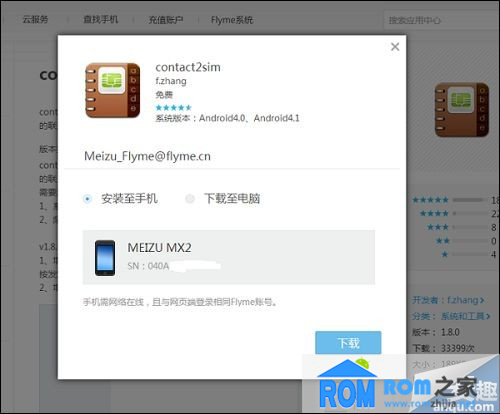
魅族刷機包:http://www.romzhijia.net/phonelist/19
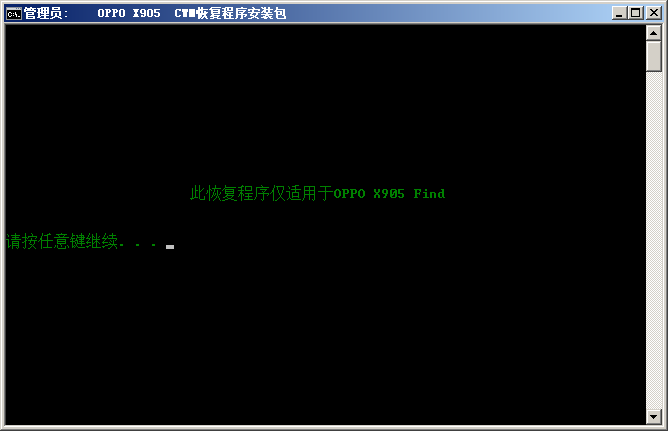 OPPO X905如何利用recovery卡刷rom刷機教程
OPPO X905如何利用recovery卡刷rom刷機教程
今天主要更新一下OPPO X905如何利用recovery卡刷rom刷機教程,並且給大家分享了OPPO X905的recovery教程,機友們只要按照小編的步驟一步步操作
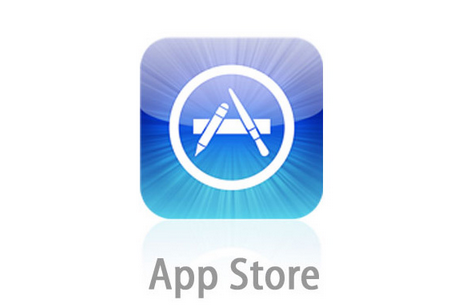 蘋果App store無法連接怎麼辦 如果解決?
蘋果App store無法連接怎麼辦 如果解決?
【rom下載之家】iPhone用戶打開app store經常會遇到無法鏈接的情況,如果遇到這樣的情況那我們該怎麼解決?如果操作呢?別著急今天小編就教大家處理方法
 新手秘籍:酷派鋒尚2隱藏應用圖標方法教程
新手秘籍:酷派鋒尚2隱藏應用圖標方法教程
酷派鋒尚2隱藏應用圖標方法,當我們下載了一些比較隱私的軟件時不想被人看到,那麼我們應該怎樣去隱藏應用圖標呢,一起來看看一下步驟
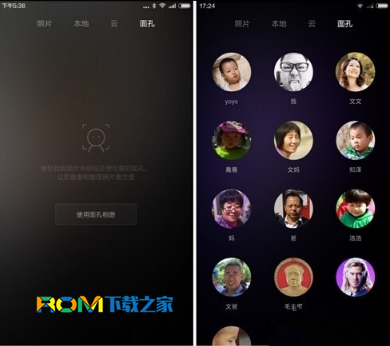 小米Note面孔相冊使用方法總結 步驟詳解!
小米Note面孔相冊使用方法總結 步驟詳解!
有很多朋友應該不知道小米Note面孔相冊怎麼用?其實這個功能也是為了幫助我們管理自己的相冊的,今天小編為大家整理了小米Note面孔相冊使用方法,感興趣的機友們可以